【解決】P9liteでLINEやメールの通知が来ない/表示されない場合の対処設定方法
公開日:
:
最終更新日:2018/04/24
Android6.0, Android7.0, P9Liteの使い方, まとめ記事, 解決方法
Googleから配信されている最新バージョン「Android7.0」や旧型バージョン「Android6.0」を搭載したHuawei(ファーウェイ社製)の格安SIMフリースマートフォン『P9 lite』を利用している際に『本体にインストールしている「LINE」などのアプリの通知が表示されない!』などの使い方や設定方法が分からないなどの疑問が一部のユーザー間で慢性的に発生しているようです

下記が『【解決】P9Lite(Huawei)スマホでLINEやメールの通知が来ない/鳴らない/見れない場合の対処設定方法(Android7.0/Android6.0対応)』についてのまとめです
- 「ホーム画面」→「設定アプリ」→「詳細設定」→「バッテリーマネージャー」→「保護されたアプリ」から「通知の来ないアプリ」を「ON(緑)」にします
- 「ホーム画面」→「設定アプリ」→「詳細設定」→「バッテリーマネージャー」→「歯車」→「スリープ時にWi-Fi接続を維持」と「スリープ時のモバイル接続維持」をオンにします
- 「ホーム画面」→「設定アプリ」→「通知パネルとステータスバー」→「通知センター」→「通知の来ないアプリ」をオンにします
- 「ホーム画面」→「設定アプリ」→「通知パネルとステータスバー」→「通知センター」から通知を表示したいアプリを選択し、「通知を許可」をオンにしてください
- 「ホーム画面」→「設定アプリ」→「省電力」→「ウルトラ電力」をオフにします
- 「ホーム画面」→「設定アプリ」→「アプリ」→「通知の来ないアプリ」→「電池」→「画面消灯後も実行を継続」をオンにします
- 「ホーム画面」→「GooglePlayストア」から「Push Notification Fixer」というアプリをダウンロードしてください
- 「ホーム画面」→「Push Notification Fixer」を起動→「Mobile heartbeat interval」と「Wi-Fi heartbeat interval」を「4min」に変更し、「Apply Settings」を選択します
- 【上記の設定でも解決しない場合】:「ホーム画面」→「設定アプリ」→「システム更新」から最新バージョンにアップグレードします
- 「ホーム画面」の画面右下にある「□(戻る)」ボタンから「設定」アプリをバッググラウンド画面上から上にスワイプし、「設定」アプリを再起動させます
- 【追記】:上記の設定でも解決しない場合は、「スリープ電源ボタン(本体横)」を長押し→「再起動」もしくは「電源を切る」を選択し、「P9Lite」本体を再起動してください
- 【追記分】上記の設定でも「P9lite」スマートフォン本体上で発生しているバグ不具合障害が解決しない場合は下記の方法をお試しください
- 「ホーム画面」→「設定アプリ」→「端末情報」から「P9lite」本体に搭載されている「Android」のバージョンを確認してください
- 「ホーム画面」→「設定アプリ」→「アプリ」から公式アプリストア以外からインストールしたアプリがある場合はできるだけ削除してください。
- 「ホーム画面」→「設定アプリ」→「アプリ」→該当のアプリ、「設定」アプリ、不具合の発生しやすいアプリを選択→「ストレージ」→「キャッシュを消去」を選択し、「P9lite」本体のキャッシュファイルを削除してください
- 「ホーム画面」→「設定アプリ」→「アプリ」→該当のアプリ、「設定」アプリ、不具合の発生しやすいアプリを選択→「強制終了」を選択します
- 「ホーム画面」→「設定アプリ」→「アプリ」→該当のアプリ、「設定」アプリ、不具合の発生しやすいアプリを選択→「アップデートのアンインインストール(旧バージョンのみ)」を選択します
- 「ホーム画面」→「設定アプリ」→「詳細設定」→「メモリとストレージ」→「ストレージクリーナー」→「クリーンアップ」を選択し、本体の不要なキャッシュファイルを削除します
- 「電源(スリープ)ボタン」と「音量ボタン」を同時押し→「P9lite」本体を再起動したあとに、ホーム画面からもう一度お試しください
- 「「P9lite」」スマートフォン本体の横にある「SIMカード」が差し込まれていることを確認してください
関連記事
-

-
【改善】iPhoneSEの動作が急に重くなるバグ不具合障害の対処設定方法(iOS9対応)
Appleから発売されている最新モデル「iPhoneSE」や「iPhone6SPlus」などのiOS
-

-
【対処】対戦ボンバーマンが起動しない/ログインできない場合の対処方法
Appleから発売されている最新モデル『iPhone6SPlus』や『iPadmini』などのiOS
-

-
【対策】AppStoreの「すべてのアップデート」がグレーアウトするバグ不具合障害の対処設定方法
Appleから発売されている「iPhone」シリーズ(iPhone7Plus、iPhone6Sなど
-

-
【解決】GALAXYS7edgeでWi-Fi/公衆無線LANに接続できないバグ不具合障害の対処設定方法
現在、Googleから提供されている「Android4.0.x」「Android5.0
-

-
【解決】Huaweiスマホでシステムアプリのネット通信を無効化できない場合の対処設定方法
Googleから配信中の「Android8.0」「Android7.0」を搭載した『Huawei(
-

-
【解決】三国志タクティクスデルタが起動しない/ログインできないバグ不具合障害の対処設定方法
Appleから発売されている現行モデル『iPhone7Plus』や『iPadPro』などのiOS
-

-
【解決】ファンタジーハンターストーリーが起動しない/ログインできない場合の対処設定方法
Appleから発売されている最新モデル『iPhone6S』や『iPadmini4』などのiOSデバ
-

-
【解決】リライトイグニスメモリアが起動しない/ログインできないバグ不具合障害の対処設定方法
Appleから発売されている最新モデル『iPhone6S』や『iPadmini4』などのiOSデバ
-
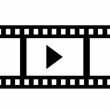
-
【解決】ChromeCast本体をアプリから再起動できない場合の対処設定方法
Googleから発売されているメディアストリーミングデバイス「ChromeCast」をディスプレイ
-

-
【解決】iTunesStoreのミュージックが表示されないバグ不具合障害の対処設定方法(iPhone/iPad対応)
Appleから発売されている「iPhone」シリーズ(iPhone7Plus、iPhone6Sなど